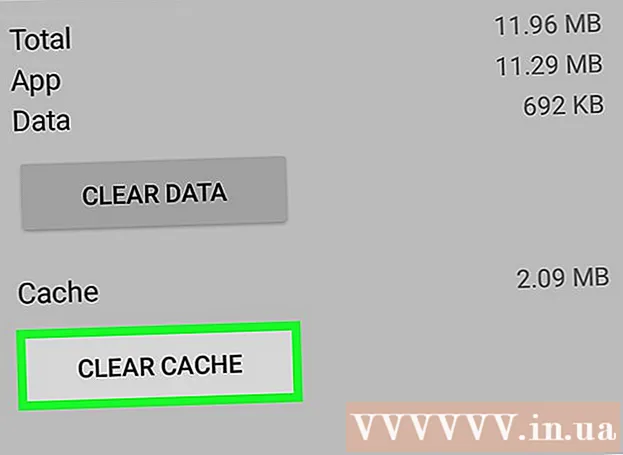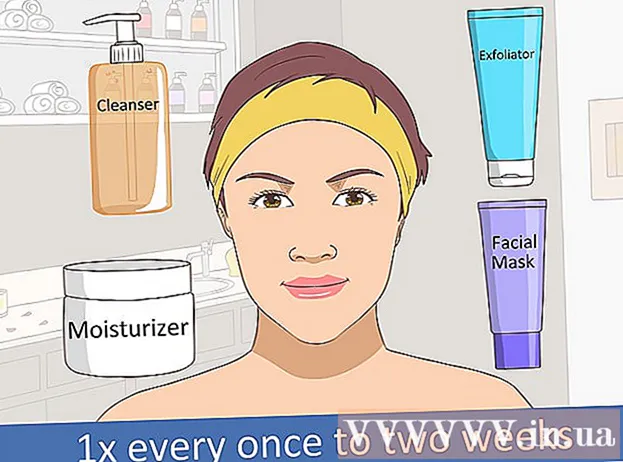Müəllif:
Marcus Baldwin
Yaradılış Tarixi:
18 İyun 2021
YeniləMə Tarixi:
1 İyul 2024

MəZmun
Slayd şoularını, rəqəmsal CV -ləri və digər PowerPoint təqdimatlarını Facebook əlaqələri ilə bölüşmək üçün əvvəlcə faylın .ppt faylından video faylına çevrilməsi lazımdır. Videonu çevirdikdən sonra təqdimatın bir nüsxəsi Facebook profilinizə yüklənə bilər. Bu məqalədə Microsoft PowerPoint istifadə edərək bir təqdimatı video faylına necə çevirmək və şəxsi Facebook hesabınıza çevrilən təqdimatı necə əlavə etmək barədə ətraflı təlimatlar verilir.
Addımlar
Metod 1 /2: Windows Əməliyyat Sistemi ilə
 1 Yükləmək istədiyiniz PowerPoint təqdimatını açın.
1 Yükləmək istədiyiniz PowerPoint təqdimatını açın. 2 PowerPoint təqdimatınızı Windows Media video faylı olaraq qeyd edin.
2 PowerPoint təqdimatınızı Windows Media video faylı olaraq qeyd edin.- Standart alətlər çubuğundakı Fayl sekmesine gedin və Farklı Saxla seçin.
- PowerPoint faylı üçün bir ad daxil edin və Tür olaraq Saxla menyusundan Windows Media Video seçin. PowerPoint təqdimatınızın video nüsxəsinin uzunluğundan, istifadə olunan effektlərin və keçidlərin sayından və sistem prosessorundan asılı olaraq, dönüşümün tamamlanması bir neçə dəqiqə çəkə bilər.
 3 Video faylının ölçüsünün Facebook -un maksimum ölçüsünü aşmadığından əmin olun.
3 Video faylının ölçüsünün Facebook -un maksimum ölçüsünü aşmadığından əmin olun.- Faylı sağ vurun və açılan menyudan Xüsusiyyətlər seçin.
- Fayl ölçüsünü meqabaytda görmək üçün Xüsusiyyətlər informasiya qutusundakı Ümumi sekmesini vurun. Fayl ölçüsünün 1.024 MB -dan çox olmadığından əmin olun.
 4 Videonun çox uzun olmadığından əmin olun.
4 Videonun çox uzun olmadığından əmin olun.- İstənilən media pleyerində PowerPoint təqdimatınızın video nüsxəsini açın.
- Menyu çubuğunda Fayl sekmesini basın və fayl menyusundan Xüsusiyyətlər seçin. Video faylının 20 dəqiqəlik iş müddətini keçmədiyinə əmin olmaq üçün tam uzunluğunu görmək üçün Ətraflı sekmesini vurun.
 5 Facebook-dan pop-uplara icazə vermək üçün veb brauzerinizi konfiqurasiya edin.
5 Facebook-dan pop-uplara icazə vermək üçün veb brauzerinizi konfiqurasiya edin.- Internet Explorer üçün: Brauzer pəncərəsinin ən sağ küncündə, Ev və Sevimlilər nişanlarının yanında yerləşən Alətlər simgesini vurun. Açılan menyudan İnternet Seçimləri seçin. İnternet Seçimləri informasiya qutusundakı Məxfilik sekmesine gedin və Pop-Up Blocker menyusundakı Ayarlar düyməsini basın. Veb saytın ünvanı etiketli sahəyə http://www.facebook.com/ daxil edin, Enter düyməsini basın və Bağla düyməsini basın. Facebook istisnası Internet Explorer -ə əlavə edildi.
- Firefox üçün: menyu çubuğundakı Alətlər sekmesine gedin və açılan menyudan Seçimlər seçin. Seçimlər informasiya qutusundakı menyudan İçindəkilər seçimini seçin, sonra İstisnalar düyməsini basın. Veb saytın ünvanı etiketli qutuya http://www.facebook.com/ daxil edin və OK düyməsini basın. Firefox -a Facebook istisnası əlavə edildi.
- Google Chrome üçün: Brauzer seçimlərinə daxil olmaq üçün brauzer pəncərəsinin yuxarı sağ küncündə yerləşən əsas şəkli vurun. Soldakı paneldə olan Başlıq Altını vurun. Səhifənin yuxarısındakı Mövcud parametrlər düyməsini basın və açılan menyuda İstisnaları idarə et düyməsini basın. Pattern etiketli boş sahəyə "Facebook" yazın və Enter düyməsini basın. Facebook pop-upları üçün bir istisna Google Chrome-a əlavə edildi.
 6 İstifadəçi adınızı və şifrənizi istifadə edərək Facebook -a daxil olun.
6 İstifadəçi adınızı və şifrənizi istifadə edərək Facebook -a daxil olun. 7 Paylaş menyusundan Video seçimini seçin və yükləməyə başlamaq üçün "Videonu sabit diskinizə yüklə" seçimini seçin. Bir video yükləmə informasiya qutusu açılacaq.
7 Paylaş menyusundan Video seçimini seçin və yükləməyə başlamaq üçün "Videonu sabit diskinizə yüklə" seçimini seçin. Bir video yükləmə informasiya qutusu açılacaq.  8 PowerPoint təqdimatınızın bir video nüsxəsini tapın və yükləmə prosesinə başlamaq üçün faylı iki dəfə vurun.
8 PowerPoint təqdimatınızın bir video nüsxəsini tapın və yükləmə prosesinə başlamaq üçün faylı iki dəfə vurun.- "Müqavilə şərtləri" pəncərəsi açılacaq. Yükləmə prosesinə başlamaq üçün müqavilənin şərtlərini oxuyun və "Razıyam" düyməsini basın.
- Videonun ölçüsündən və internet bağlantınızın sürətindən asılı olaraq yükləmə prosesi bir neçə dəqiqə çəkə bilər. Videonun surəti və ya PowerPoint təqdimatınız tamamlandı.
Metod 2 /2 :: Mac əməliyyat sistemi vasitəsi ilə
 1 Mac üçün PowerPoint açın və videonuzu seçin.
1 Mac üçün PowerPoint açın və videonuzu seçin. 2 Fayl menyusundan "Film çək" seçin.
2 Fayl menyusundan "Film çək" seçin. 3 Faylı adlandırın və kompüterinizə qeyd edin.
3 Faylı adlandırın və kompüterinizə qeyd edin.- Fayl ölçüsünün çox böyük olmadığından əmin olun.
- Video uzunluğunun Facebook tərəfindən göstərilən parametrlərə uyğun olduğunu təsdiq edin.
 4 Hesab məlumatlarınızı istifadə edərək Facebook -a daxil olun.
4 Hesab məlumatlarınızı istifadə edərək Facebook -a daxil olun. 5 Vəziyyət çubuğunun yuxarı hissəsindəki "Foto / Video Yüklə" düyməsini basın.
5 Vəziyyət çubuğunun yuxarı hissəsindəki "Foto / Video Yüklə" düyməsini basın. 6 Yükləmək istədiyiniz PowerPoint videosunu seçin və "Aç" düyməsini basın.’
6 Yükləmək istədiyiniz PowerPoint videosunu seçin və "Aç" düyməsini basın.’  7 Fayl köçürüldükdən sonra görmək istədiyiniz şərhləri imza qutusuna yazın.
7 Fayl köçürüldükdən sonra görmək istədiyiniz şərhləri imza qutusuna yazın. 8 "Paylaş" düyməsini basın.
8 "Paylaş" düyməsini basın.